TTEP.CN > 故障 >
Win8如何架设无线网络 架设无线网络的方法图解
Win8如何架设无线网络 架设无线网络的方法图解 自从Win8系统发布以来,添加了不少功能,一些用户也升级到Win8系统。很多用户对这个系统还不是很了解,在Win8系统中没有建立临时网络这一选项,那怎么使用Win8搭建无线网呢?下面和大家介绍一下Win8架设无线网络的方法。
具体方法如下:
1、首先电脑一定要有无线网卡(废话了),然后按Win+X键调出菜单选择“命令提示符(管理员)” 输入“netsh wlan show drive”如果支持显示为“是”,见白色圈圈。
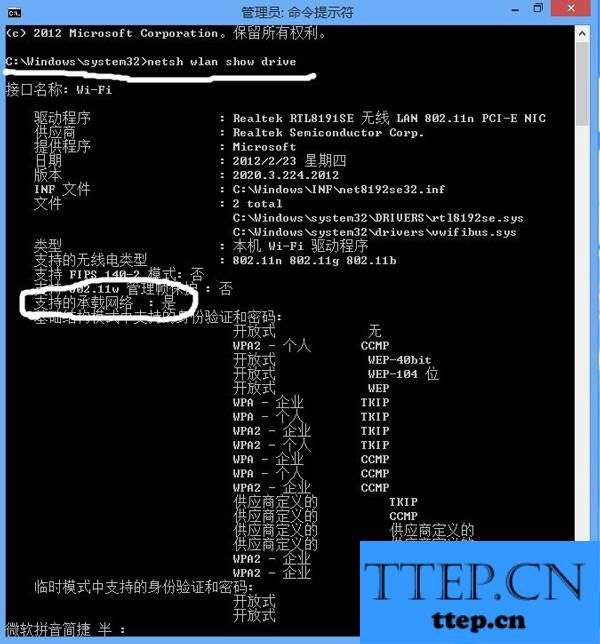
2、接下来开始建立无线网络,继续输入“ netsh wlan set hostednetwork mode =allow ssid=你的用户名 key=你的密码(和Win7一样,8位或者13位)”然后会出现提示建立成功。最小化窗口。
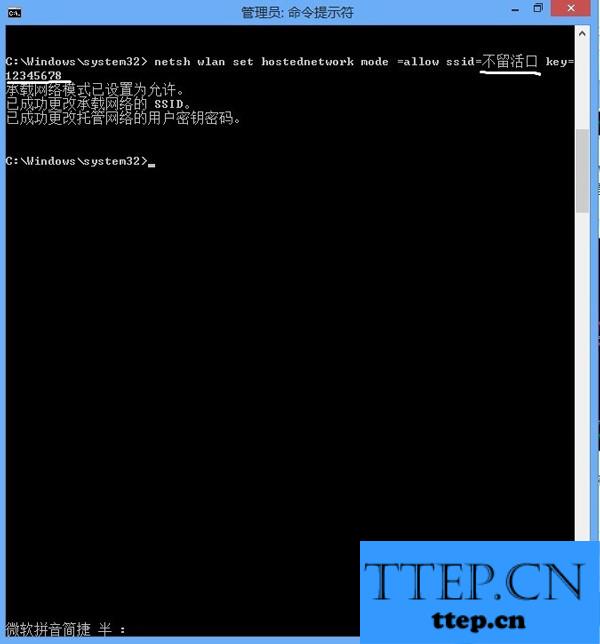
3、打开网络和共享中心选择选择更改适配器设置,可以看到多出来一个无线连接。
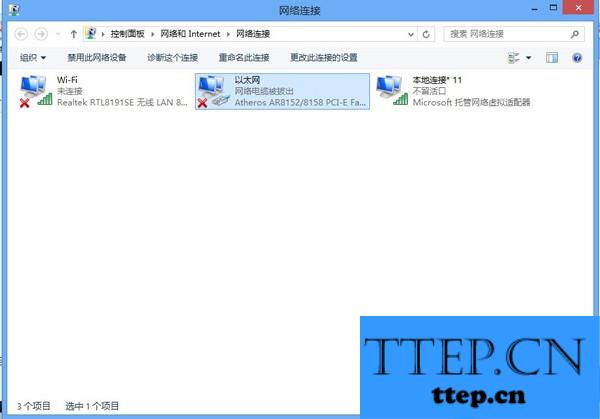
4、选择本地连接,右键属性,选择共享,在网络连接里选择新建的无线网络,两个选项都打上钩。
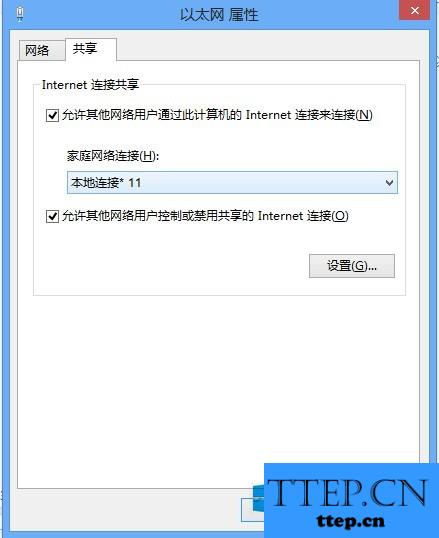
5、回到命令提示符继续输入“netsh wlan start hostednetwork”打开网络。
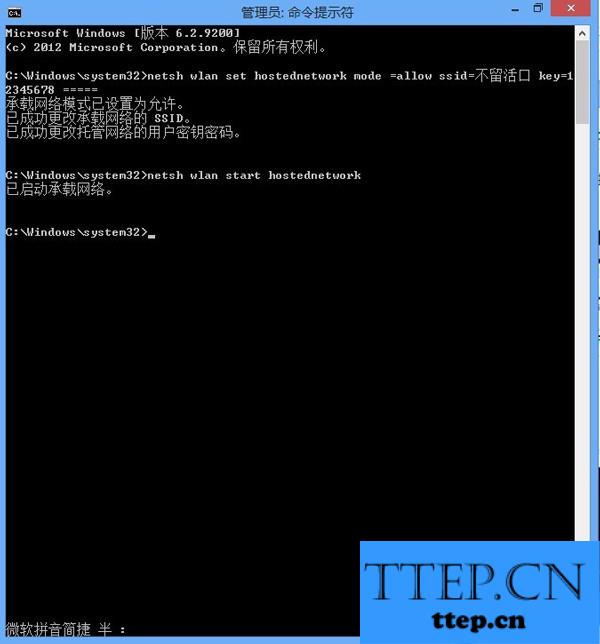
综上所述:以上也就是Win8架设无线网络方法的全部内容了。如你还不知道怎么架设无线网络的,可以按照上述的方法去操作就可以了。希望在这里能够帮到有需要的人。
具体方法如下:
1、首先电脑一定要有无线网卡(废话了),然后按Win+X键调出菜单选择“命令提示符(管理员)” 输入“netsh wlan show drive”如果支持显示为“是”,见白色圈圈。
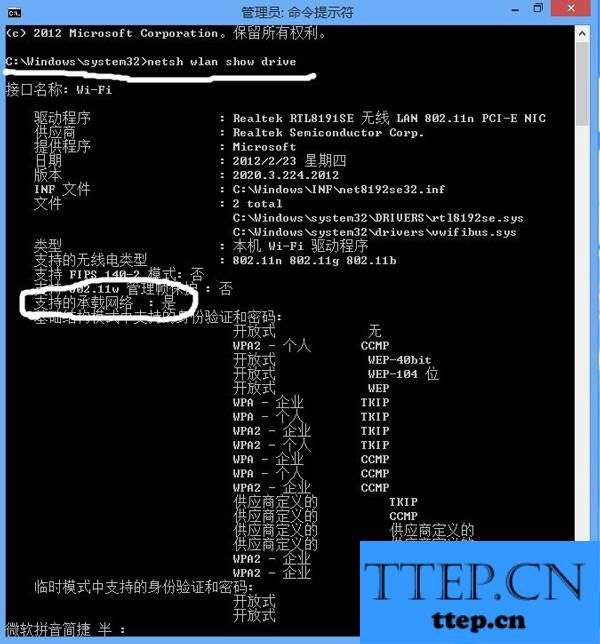
2、接下来开始建立无线网络,继续输入“ netsh wlan set hostednetwork mode =allow ssid=你的用户名 key=你的密码(和Win7一样,8位或者13位)”然后会出现提示建立成功。最小化窗口。
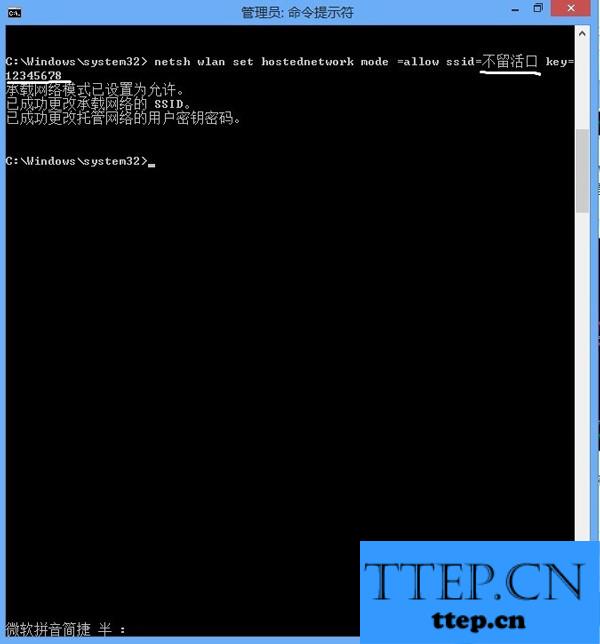
3、打开网络和共享中心选择选择更改适配器设置,可以看到多出来一个无线连接。
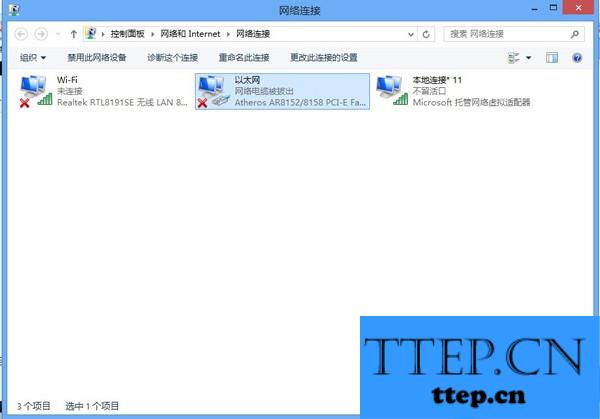
4、选择本地连接,右键属性,选择共享,在网络连接里选择新建的无线网络,两个选项都打上钩。
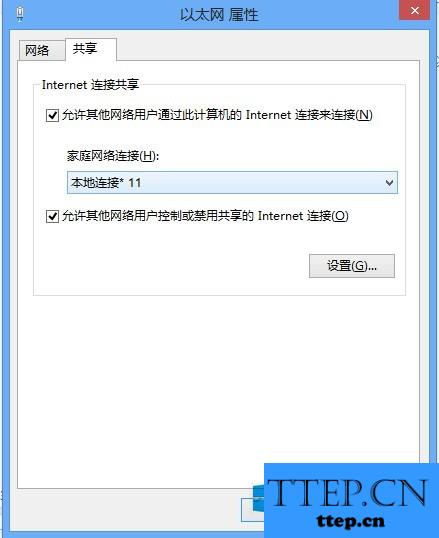
5、回到命令提示符继续输入“netsh wlan start hostednetwork”打开网络。
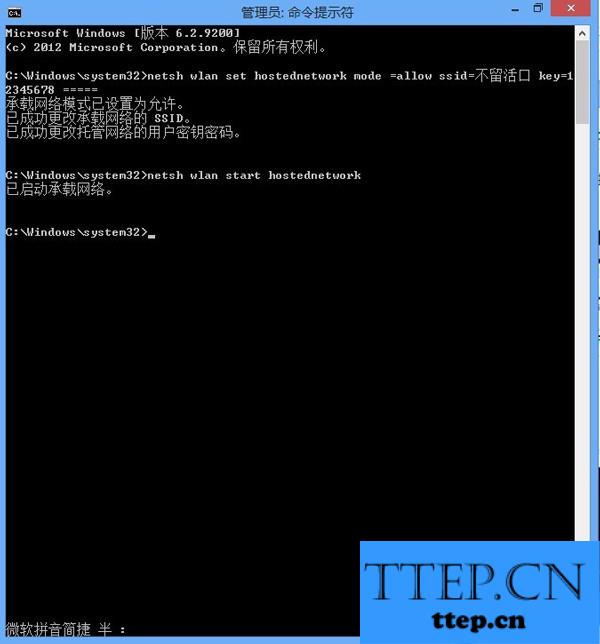
综上所述:以上也就是Win8架设无线网络方法的全部内容了。如你还不知道怎么架设无线网络的,可以按照上述的方法去操作就可以了。希望在这里能够帮到有需要的人。
- 上一篇:Win8如何设置个性化同步 win8系统个性化同步设置的方法
- 下一篇:没有了
- 最近发表
- 赞助商链接
